Ви також можете отримати функцію Rog Ally на своїй Steam Deck.
- Ця функція доступна на пристрої Rog Ally, і це відбувається під час гри та перегляду веб-сторінок.
- За допомогою простого трюку ви також можете перенести його на свою Steam Deck.
- Майте на увазі, що для цього на вашій Steam Deck має бути встановлена остання версія Windows 11.
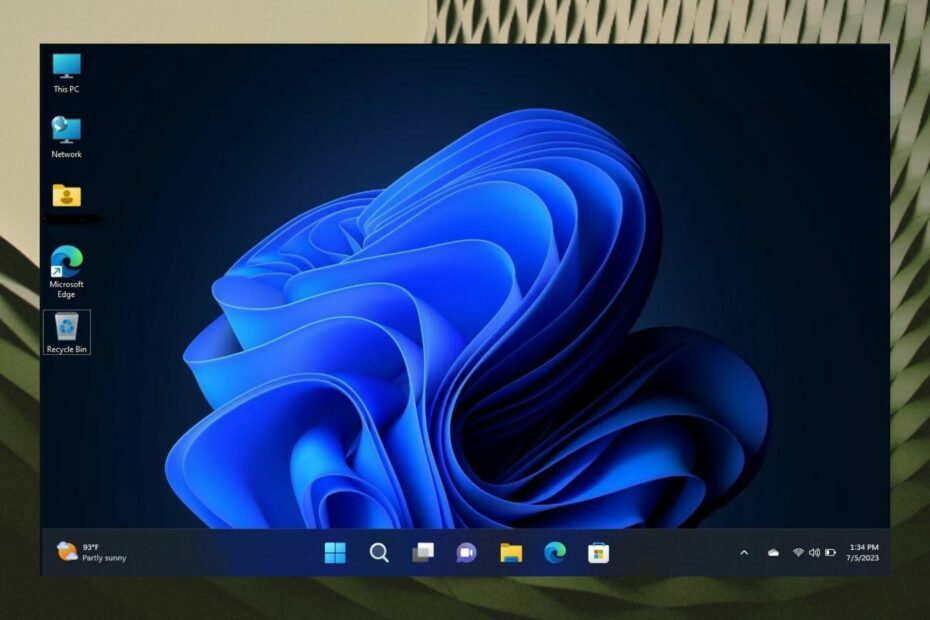
XВСТАНОВИТИ, НАТИСНУВШИ ЗАВАНТАЖИТИ ФАЙЛ
- Завантажте Fortect і встановіть його на вашому ПК.
- Запустіть процес сканування інструменту щоб знайти пошкоджені файли, які є джерелом вашої проблеми.
- Клацніть правою кнопкою миші Почати ремонт щоб інструмент міг запустити алгоритм виправлення.
- Fortect завантажив 0 читачів цього місяця.
Пристрій Steam Deck — це портативний ігровий пристрій, який підтримує Windows 11. І це звір сам по собі. Але якщо ви хочете підтримувати його на максимальному рівні продуктивності, вам потрібно буде вибрати, які програми ви хочете встановити. Тож скажіть ні цим програмам для Android що ви вмієте бігати.
Поки що з пристроєм не було серйозних проблем. Здається, іноді Steam Deck стикається з фатальною помилкою, які можна легко виправити.
Однак деякі користувачі цінують дизайн панелі завдань останнього портативного ігрового пристрою Rog Ally. Як ви, напевно, знаєте, цей пристрій також працює під керуванням Windows 11 і, подібно до Steam Deck, сам по собі чудовий. І, здається, він має хороші функції, тому що деякі користувачі були зачаровані з панеллю завдань, яку вони хотіли відтворити на Steam Deck.
Панель завдань, оптимізована для планшета Windows 11
за u/majorgearhead в WindowsOnDeck
На щастя, є дуже проста інструкція, щоб отримати оптимізовану панель завдань на Steam Deck. Але тобі треба дещо знати. Вам потрібна версія Windows 11: 22H2, 22621.755 або новіша, тому переконайтеся, що ви оновили свою Steam Deck до найновішої можливої версії Windows.
Ось як отримати оптимізовану для планшета панель завдань на Steam Deck
- Відкрийте редактор реєстру з вікна пошуку
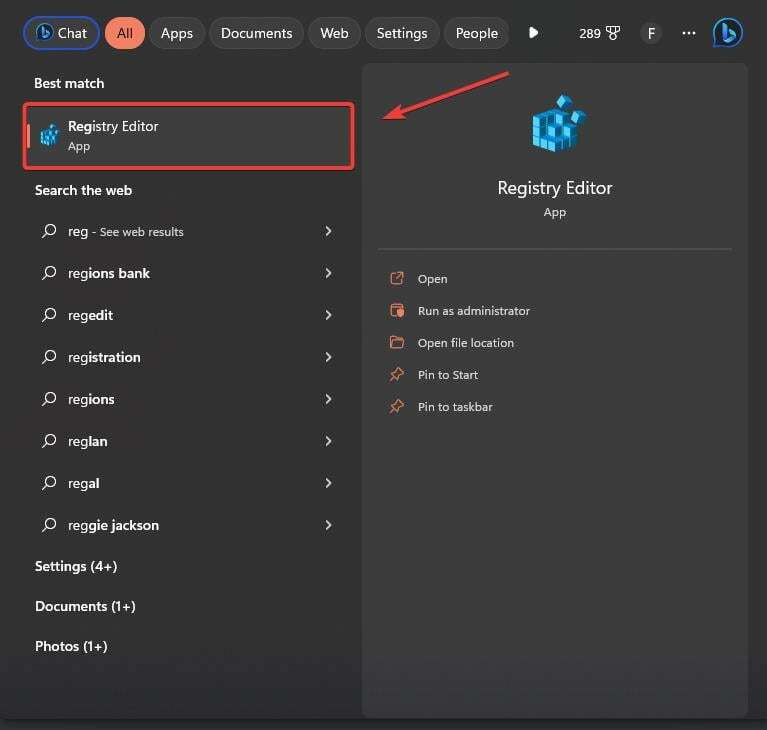
- Коли ви там перейдіть до HKEY_CURRENT_USER\Software\Microsoft\Windows\CurrentVersion\Explorer

- Тут слід додати новий Значення Dword (32-розрядний)
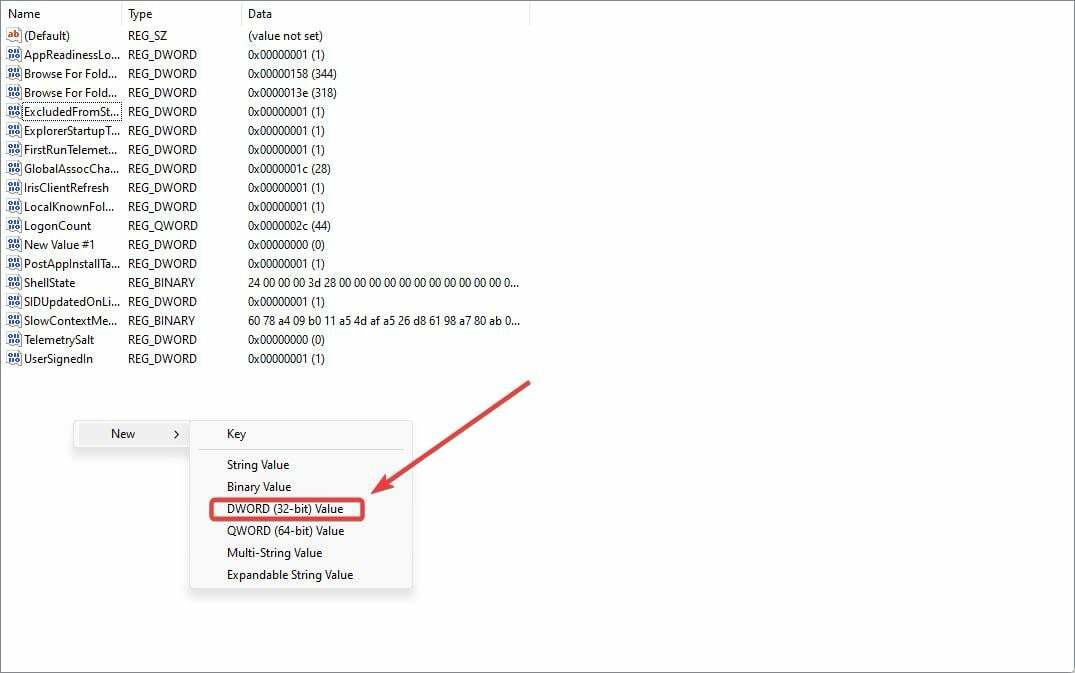
- Назвіть це Панель завдань TabletPosture

- Клацніть його та змініть дані значення на 1
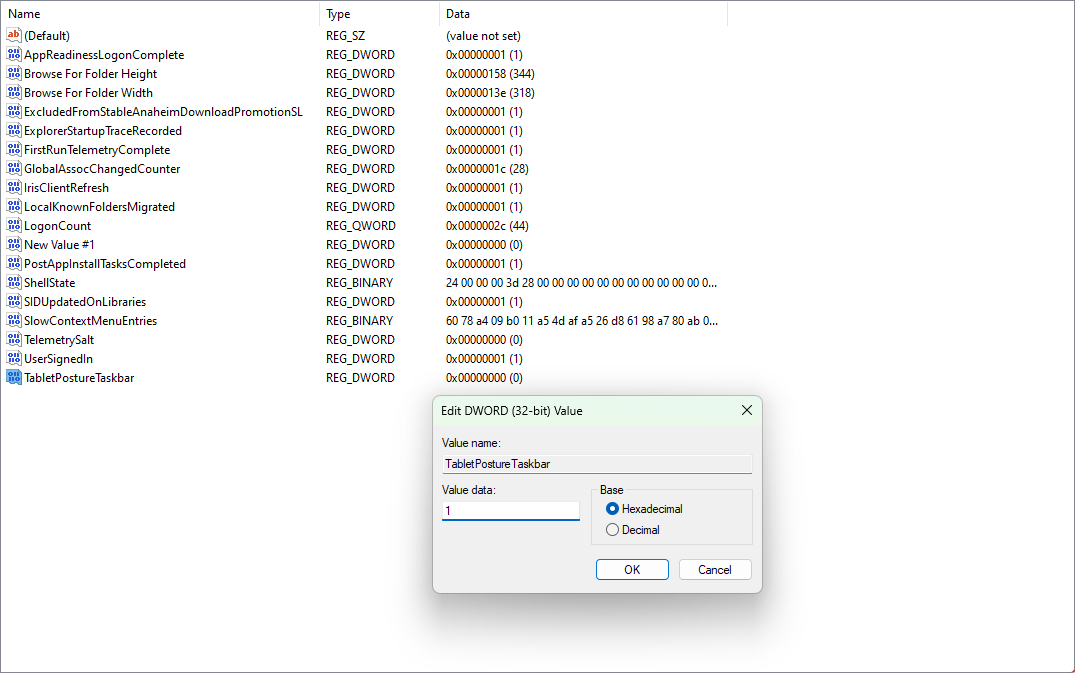
- Вийдіть і клацніть правою кнопкою миші робочий стіл, щоб вибрати Налаштування дисплею
- Тепер встановіть масштаб на 100%

- Перезавантажте Steam Deck.
Тепер ви повинні відчути оптимізовану для планшетів панель завдань Windows 11 у всій її красі. Панель завдань змінюватиме свій розмір, отже, оптимізуватиметься під час виконання всіх видів діяльності на Steam Deck.
Наприклад, на робочому столі панель завдань відображатиметься звичайним чином. Коли ви переглядаєте Інтернет, він оптимізується до режиму планшета.
Що ти думаєш про це? Повідомте нам у розділі коментарів нижче.
Все ще виникають проблеми?
СПОНСОРОВАНО
Якщо наведені вище пропозиції не допомогли вирішити вашу проблему, ваш комп’ютер може мати серйозніші проблеми з Windows. Ми пропонуємо вибрати комплексне рішення, наприклад Фортект для ефективного вирішення проблем. Після встановлення просто натисніть Переглянути та виправити кнопку, а потім натисніть Почати ремонт.

